谷歌浏览器如何安装谷歌访问助手?如今越来越多的人喜欢使用谷歌浏览器,这款浏览器功能齐全,操作简易,还支持安装各类插件,其中谷歌访问助手是一款免费的插件,能够帮助用户快速、稳定的访问各类网站,安装谷歌访问助手的方法也比较简单。下面就让小编给大家带来谷歌浏览器安装谷歌访问助手步骤介绍,感兴趣的朋友就来看看了解一下吧。

1、首先打开谷歌浏览器,依次点击右上角三点、更多工具、扩展程序(如图所示)。
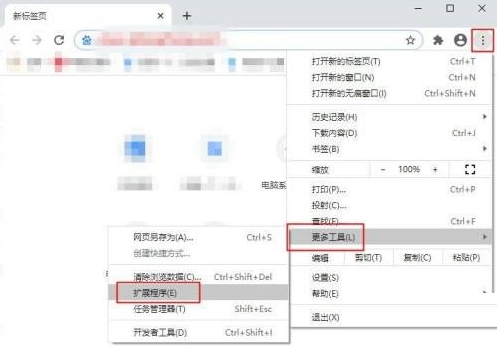
2、然后保证开发者模式开启状态,然后点击【加载已解压的扩展程序】(如图所示)。
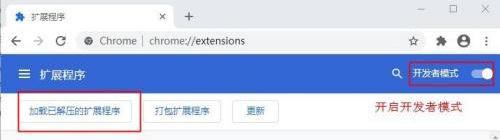
3、接着找到谷歌访问助手文件夹,选中它,点击选择文件夹(如图所示)。
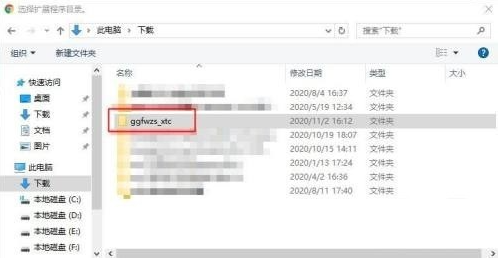
4、最后回到扩展程序,可以看到谷歌浏览器已经添加好谷歌访问助手(如图所示)。
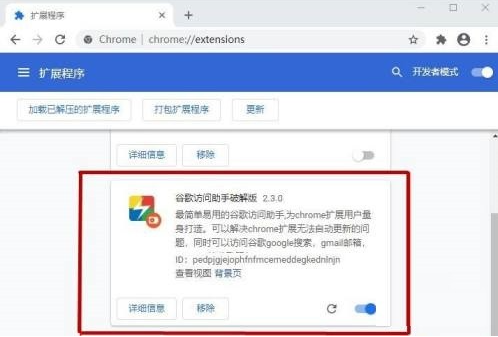
以上就是【谷歌浏览器如何安装谷歌访问助手?谷歌浏览器安装谷歌访问助手步骤介绍】的所有内容啦,更多Chrome浏览器教程分享,请继续关注下一期内容!